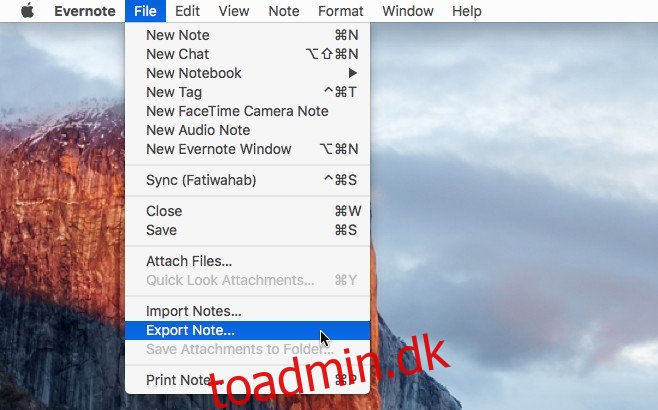Evernote har lavet ændringer til det gratis, plus og premium-planer. Prisen på de betalte planer er steget, og de funktioner, der tilbydes på den gratis plan, er blevet skåret ned, så du kun kan have to enheder forbundet til din konto. Det er overflødigt at sige, at prisstigningen sandsynligvis vil sende folk på udkig efter et alternativ, og de vil blive forkælet med valg. Der er mange tilgængelige note-apps, og macOS kommer også med sin egen standardnote-app, som i betragtning af de seneste opdateringer er ret god. Hvis du ønsker at droppe Evernote til fordel for Notes-appen i macOS, vil du gerne tage dine noter med dig. Sådan kan du flytte dine noter fra Evernote til Notes-appen i macOS.
Du skal have Evernote-appen installeret på din Mac. Før du kan importere noterne, skal du eksportere dem fra Evernote-appen. Vælg alle de noter, du vil eksportere, og gå til Filer>Eksporter note.
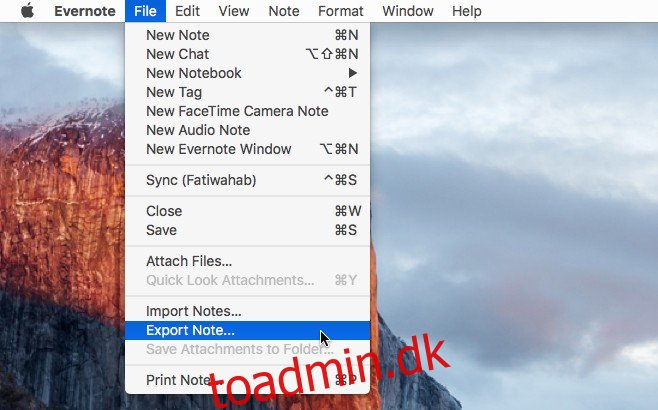
Appen vil bede dig om at vælge et navn til filen og det format, den skal gemmes til. Vælg Evernote XML-formatet, dvs. ENEX. Du kan vælge at efterlade dine Evernote-tags ved at fjerne markeringen i ‘inkluder tags for hver note’. Det er dog en god idé at beholde dem, fordi Notes ikke har så mange funktioner til at holde dine noter organiseret, og tags kan være alt, hvad du kan bruge til at finde en bestemt note.
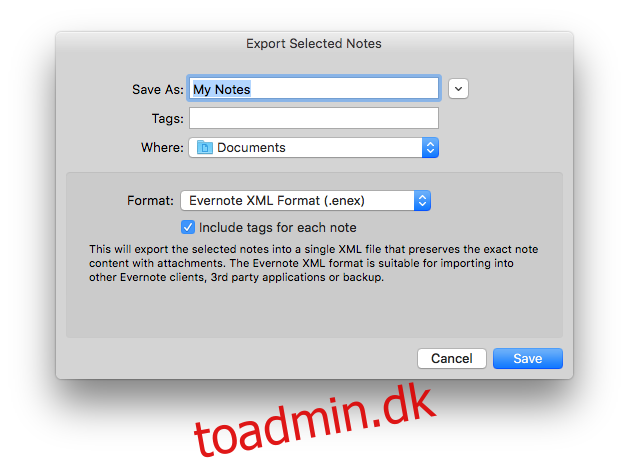
Åbn derefter Notes-appen. Du skal køre macOS version 10.11.4 eller nyere for at importere noter. Gå til Filer>Importer noter… og vælg den ENEX-fil, du lige har eksporteret fra Evernote. Dine noter importeres til Notes-appen. Hvis du har iCloud-synkronisering aktiveret, vises noterne også på enhver iOS-enhed, du ejer.
For Windows-brugere, der ønsker at flytte noget fra Evernote til OneNote, er der et lille værktøj kaldet Evernote til OneNote importværktøj, der gør netop det.